- Menciptakan dunia yang sempurna di Minecraft membutuhkan waktu dan dedikasi, dan hal terburuk yang bisa terjadi adalah dunia menjadi rusak dan menjadi tidak dapat dimainkan.
- Jika dunia Minecraft Anda telah rusak, maka Anda dapat memperbaikinya dengan membuat dunia baru dan mengganti file yang rusak, atau dengan menggunakan alat khusus.
- Minecraft telah dikenal untuk mengembangkan masalah dari waktu ke waktu dan untuk alasan itu, kami telah membuat Halaman Pemecahan Masalah Minecraft tempat kami menyediakan perbaikan untuk sebagian besar masalah.
- Untuk panduan lebih lanjut tentang cara memperbaiki berbagai masalah permainan, lihat Pusat Permainan adalah tempat untuk melihat.
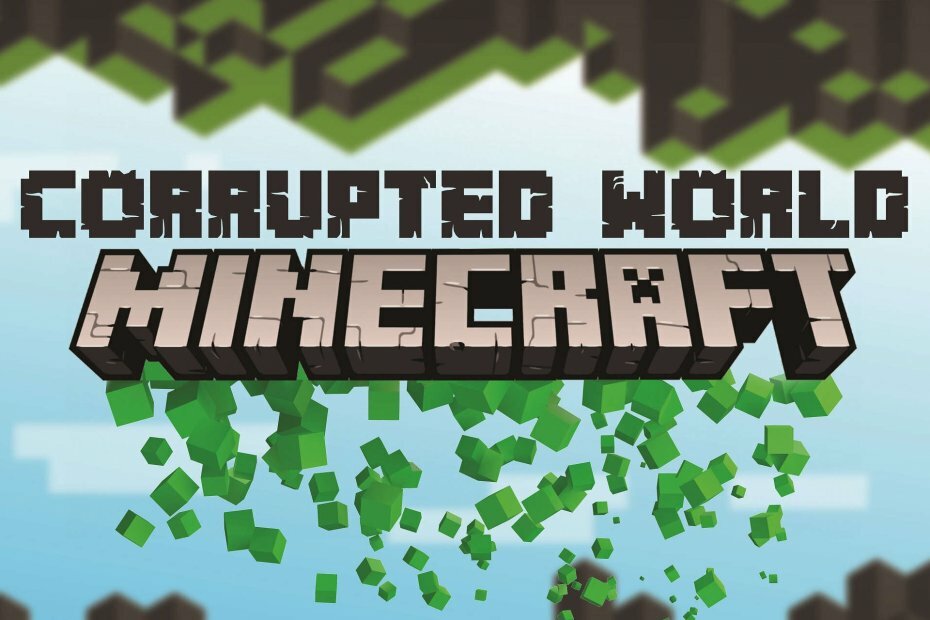
- CPU, RAM, dan Pembatas jaringan dengan pembunuh tab panas
- Terintegrasi dengan Twitch, Discord, Instagram, Twitter, dan Messenger secara langsung
- Kontrol suara bawaan dan musik khusus
- Tema warna khusus oleh Razer Chroma dan memaksa halaman gelap
- VPN dan Pemblokir iklan gratis
- Unduh Opera GX
Memperbaiki potongan yang rusak atau seluruh dunia di Minecraft belum tentu hal yang sulit dilakukan. Kerusakan tersebut jarang terjadi pada versi vanilla game, tetapi mod cenderung merusak game dari waktu ke waktu.
Jika Anda berada di pihak penerima ini, kami yakin Anda suka memulihkan dunia yang rusak daripada memulai dari awal. Ada beberapa cara untuk memperbaiki yang rusak Minecraft dunia dan kami memberi Anda dua di bawah ini.
Bagaimana cara memperbaiki dunia Minecraft yang rusak?
- Buat dunia baru dan ambil data
- Coba dengan Fixer Wilayah
1. Ciptakan dunia baru
Hal pertama yang dapat Anda lakukan jika dunia Minecraft Anda rusak adalah membuat dunia baru dan menggunakan beberapa file data untuk mengambil sebanyak mungkin dunia lama. Ingatlah bahwa ini hanya berlaku untuk dunia, karena semua barang dan pakaian Anda tidak dapat dipulihkan. Yang perlu Anda lakukan adalah mencadangkan file penyimpanan yang rusak dan menggunakan beberapa file datanya untuk mengembalikannya ke file baru.
Ikuti langkah-langkah ini untuk memulihkan rusak dunia minecraft:
- Di bilah Pencarian Windows, salin-tempel baris berikut dan tekan Enter:
- %appdata%.minecraftsaves
- Untuk sisa tutorial, kami akan menyebut dunia yang rusak sebagai Dunia C. Salin folder World C, ganti namanya menjadi World C dan simpan di S theaves map.
- Mulai Minecraft dan ciptakan kembali dunia yang rusak sebagai dunia baru. Beri nama Blank, simpan, dan tutup Minecraft.
- Kembali ke folder Saves (%appdata%.minecraftsaves) dan Anda akan melihat dunia Blank yang baru dibuat.
- Salin file berikut dari folder Kosong ke World C yang dicadangkan:
- level.dat
- level.dat_mcr (tidak selalu ada)
- level.dat_old
- session.lock
- Mulai ulang Minecraft dan muat World C.
- Di bilah Pencarian Windows, salin-tempel baris berikut dan tekan Enter:
2. Coba dengan Fixer Wilayah
Jika Anda memiliki cadangan lama dunia Anda, Anda dapat menggunakan Fixer Wilayah untuk memulihkannya atau menghapus semuanya dari server Anda secara lokal. Dunia yang rusak akan menyebabkan server Anda mogok dan itu adalah hal terakhir yang kami inginkan. Yang perlu Anda lakukan adalah mengunduh cadangan dan dunia server Anda. Sekarang Anda dapat menggunakan cadangan lama untuk memulihkan dunia alih-alih memulai dari awal.
Berikut cara menggunakan Region Fixer:
- Dari dalam game Panel Kontrol Multicraft, pilih Mengajukan lalu Cadangan. Selamatkan dunia Anda dan keluar dari permainan.
- Unduh Anda Dunia server Minecraft ke PC Anda.
- Unduh Region Fixer dari Gitbub, dan ekstrak.
- Buka Command Prompt di jendela Region Fixer yang diekstraksi (Shift + Klik Kanan) dan masukkan perintah berikut:
- CD
- egionfixer.exe -p 4 –hapus-rusak
- Jangan lupa ganti jalur direktori lengkap dengan jalan menuju diekstraksi Region Fixer dan jalur direktori lengkap ke folder dunia dengan jalan menuju folder dunia.
- Unggah dunia Anda lagi dengan alat FTP dan cari perubahannya.
Demikian artikel ini dapat kami simpulkan. Jangan lupa untuk membagikan solusi atau pertanyaan alternatif di bagian komentar di bawah. Jika Anda masih terjebak dengan kesalahan, pertimbangkan untuk memposting pertanyaan Anda di forum resmi atau menghubungi dukungan.
Pertanyaan yang Sering Diajukan
Korupsi dunia di Minecraft terjadi ketika permainan telah disimpan sebagian, biasanya sebagai akibat dari kecelakaan selama proses penyelamatan dunia. Panduan ini bertujuan untuk membantu pemain yang dunianya telah rusak.
Anda dapat mencoba memulihkan dunia yang rusak dengan mengganti beberapa file data, seperti yang ditunjukkan dalam panduan ini.
Jika Anda tidak dapat melihat dunia Anda di Minecraft, navigasikan ke folder dunia dan lihat apakah file tersebut masih ada. Jika file tersebut ada, maka bisa jadi itu rusak dan oleh karena itu game tidak lagi mengenalinya sebagai dunia yang valid. Ikuti langkah-langkah dalam panduan ini untuk memperbaiki masalah ini.
Untuk pemain konsol, Anda ingin mencopot pemasangan Minecraft, menghapus penyimpanan lokal Anda (Sistem > Penyimpanan > Hapus permainan tersimpan lokal), hapus MAC alamat (Jaringan-> Pengaturan jaringan-> Pengaturan Lanjut-> Alamat MAC Alternatif-> Hapus), instal ulang game dan itu harus mengunduh cloud terakhir menyimpan. Jika ini tidak berhasil, hubungi tim dukungan Mojang.

![Kesalahan menulis ke file di Windows 10 [Solusi Terbaik]](/f/2acb6d2c1c90ce415e810b91f3b75f49.webp?width=300&height=460)
